Autorizar pagamentos no checkout e capturar fundos depois
4 min
Neste artigo
- Ativar a autorização e captura
- Cobrar ou anular um valor autorizado
- Perguntas frequentes
Autorizar pagamentos primeiro e capturar (receber) os pagamentos reais depois pode ser útil para certos tipos de negócios. Por exemplo, isso pode dar a você tempo para realizar qualquer uma das seguintes ações antes de receber pagamentos dos clientes:
- Revisar os pedidos recebidos para garantir que você deseja aceitá-los.
- Verificar se você tem os produtos relevantes em estoque.
- Conversar com seu cliente para confirmar se itens encomendados são de fato o que ele procura.
Quando há um pedido que você opta por não atender, você pode anular o pagamento sem precisar processar um reembolso.
Importante:
- O recurso de autorizar e a capturar está disponível apenas através do Wix Payments.
- A autorização e a captura só podem ser aplicadas a pedidos pagos através de cartão de crédito. Isso significa que métodos de pagamento adicionais, como PayPal, Apple Pay, Google Pay, e o método de pagamento manual não aparecerão do seu site (confira as perguntas frequentes abaixo).
- No momento, não é possível receber capturas parciais.
Ativar a autorização e captura
Com a autorização e captura ativadas, toda vez que um cliente conclui um pedido, o pagamento é autorizado. Isso significa que o pagamento é aprovado pelo método de pagamento do cliente e o valor do pagamento é retido na conta por 7 dias, pronto para pagar pelo pedido.
Dica:
No checkout, seu cliente não é notificado de que o pagamento não é enviado imediatamente.
Para ativar a autorização e captura:
- Vá para Configurações de checkout no painel de controle do seu site.
- Clique em Pagamentos.
- Clique na alavanca Autorize pagamentos e capture fundos posteriormente para ativá-la.
- Marque ou desmarque a caixa de seleção Capture pagamentos automaticamente antes que o período de autorização termine:
- Marcada: o pagamento é enviado automaticamente a você no final do período de 7 dias, se você não tiver feito nenhuma ação até então.
- Marcada: o pagamento é anulado automaticamente no final do período de 7 dias. Isso significa que a retenção do pagamento é liberada da conta do seu cliente, se você não tiver realizado nenhuma ação.
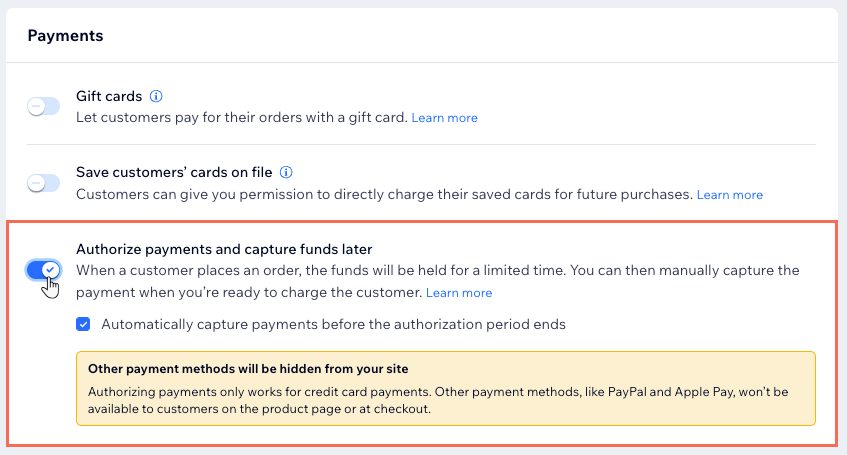
Dica:
Você pode querer ativar a captura automática de pagamentos se achar que pode se esquecer de fazer isso manualmente antes do final do período de 7 dias.
Cobrar ou anular um valor autorizado
Quando estiver tudo pronto, acesse o pedido, clique no botão Receber pagamento e escolha se deseja receber o pagamento ou anulá-lo.
Para capturar ou anular um pagamento:
- Vá para Pedidos no painel de controle do seu site.
- Clique no pedido relevante.
- Clique em Receber pagamento.
- Selecione uma opção:
- Capturar pagamento: o pagamento é enviado para sua conta.
- Anular pagamento: a retenção sobre o pagamento é liberada da conta do seu cliente.
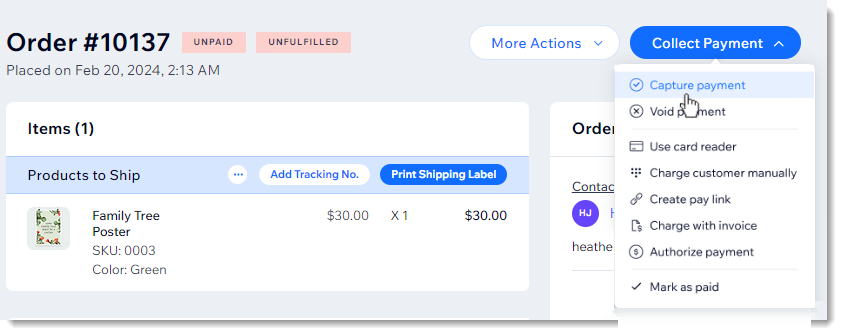
Perguntas frequentes
Clique nas perguntas abaixo para saber mais.
O que acontece com meus métodos de pagamento que não são cartão de crédito (por exemplo: PayPal) que eu configurei?
Posso usar esse recurso para receber um depósito e, em seguida, receber o pagamento total?
Anulei um pagamento por engano. Ainda posso receber um pagamento que foi retido?
Posso editar o valor do pedido?
Posso usar esse recurso para cobrar um depósito de segurança?






